电脑中的搜狗输入法如何将繁体字转换为简体字
今天给大家介绍一下电脑中的搜狗输入法如何将繁体字转换为简体字的具体操作步骤。
方法一、
1. 我们在用搜狗输入法输入文字的时候,如果不小心使输入法字体变成繁体了,最快的解决方法就是:按键盘上的Ctrl Shift F组合键,一键即可转换为简体,再按一次即可转为繁体。

方法二、
1. 如图,找到搜狗输入法的字条,常规下找到S,其他的皮肤下,找到图像。
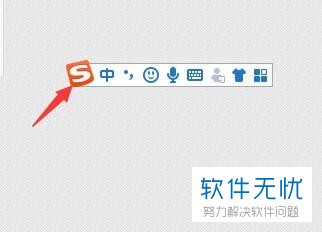
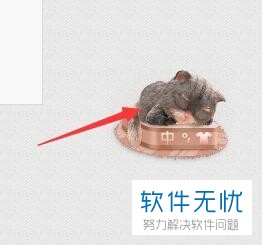
2. 右键,然后在弹出的菜单中,就可以看到“简繁转换”选项了。

3. 点击,弹出二级菜单,默认是简体,如果我们的是繁体,设置为简体即可。
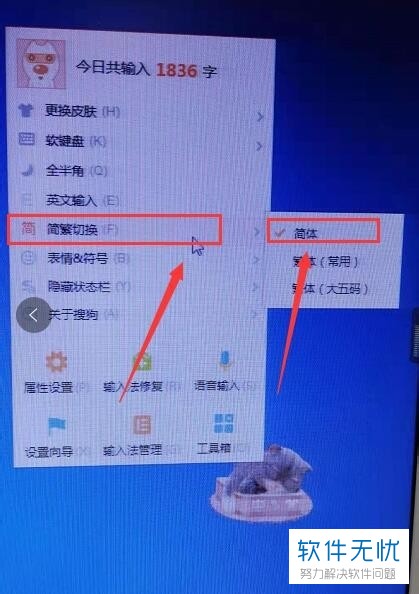
4. 如图,就可以看到已经变成简体了。

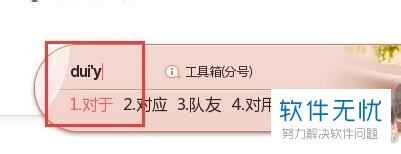
方法三、
1. 还有就是仍然在S上,右键,点击左下角的属性设置选项。
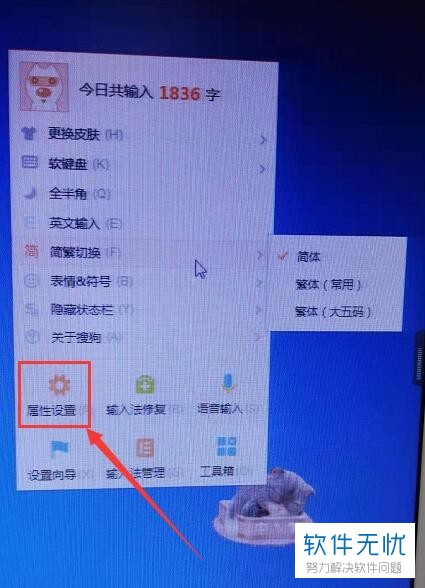
2. 然后在弹出的属性设置页面中,选择左侧的常用选项,在右侧的默认状态下,点选上简体即可。
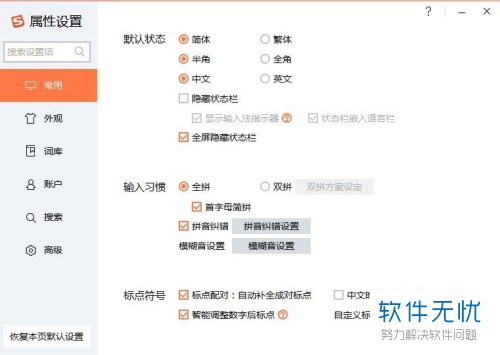
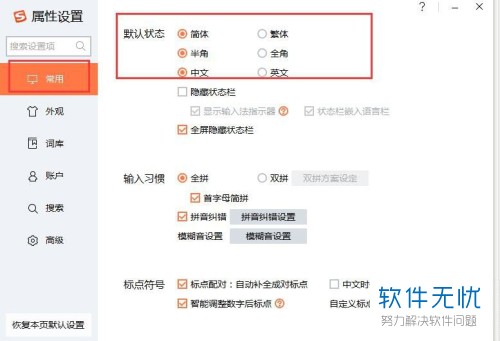
以上就是电脑中的搜狗输入法如何将繁体字转换为简体字的具体操作步骤。
分享:
相关推荐
- 【其他】 国家超算互联网平台Deepseek网页版地址 02-10
- 【其他】 fishbowl鱼缸测试网址 02-08
- 【其他】 充电提示音怎么设置 02-08
- 【其他】 oppo云服务平台登录入口 02-08
- 【其他】 iphone序列号查询官方入口在哪里 02-08
- 【其他】 大众点评推广怎么收费 11-27
- 【其他】 手机智能语音怎么关闭 11-21
- 【其他】 word下一页怎么弄 11-18
- 【其他】 查手机型号怎么查 11-18
- 【其他】 手机的字怎么调大小 11-18
本周热门
-
如何在手机咪咕视频APP中回播卫视的节目视频 2019/07/04
-
iPhone苹果手机Safari游览器软件中的银行卡怎么添加 2019/08/05
-
抖音APP如何去掉视频原音并重新配音 2019/11/26
-
金山文档怎么查看文档历史 2024/04/12
-
怎么将iPhone苹果手机屏幕上的小圆圈图标打开或关闭 2019/09/16
-
青骄第二课堂高一第二课禁毒答案 2021/10/23
-
在哪里找到苹果iPhone手机的文件管理 2019/12/20
-
夸克ai助手在哪 2024/06/13
本月热门
-
解除QQ银行卡的网址是什么 2017/05/03
-
如何在手机咪咕视频APP中回播卫视的节目视频 2019/07/04
-
魔法卡片从哪里进入? 2014/01/14
-
iPhone苹果手机Safari游览器软件中的银行卡怎么添加 2019/08/05
-
iPhone苹果手机误删的照片怎么恢复 2019/12/06
-
抖音APP如何去掉视频原音并重新配音 2019/11/26
-
金山文档怎么查看文档历史 2024/04/12
-
怎么将iPhone苹果手机屏幕上的小圆圈图标打开或关闭 2019/09/16
-
青骄第二课堂高一第二课禁毒答案 2021/10/23
-
鲁大师2015在线升级速度慢导致升级不成功怎么办 2015/03/12





